Comment trouver la chaîne de texte la plus longue ou la plus courte dans une colonne ?
Dans une feuille de calcul, si vous souhaitez savoir quelle cellule contient le plus grand ou le plus petit nombre de caractères et ensuite l'extraire d'une colonne, comment pourriez-vous procéder ? Normalement, vous pourriez compter le nombre de chaînes de texte dans la liste une par une et les comparer pour obtenir le résultat. Mais ici, je vais vous parler d'une formule simple qui peut vous aider à trouver le texte le plus long ou le plus court selon vos besoins.
Trouver les chaînes de texte les plus longues ou les plus courtes d'une colonne avec une formule matricielle
Pour extraire la chaîne de texte la plus longue d'une liste de données, la formule matricielle suivante peut vous aider.
1. À côté de votre liste de données, dans une cellule vide, veuillez entrer cette formule :
=INDEX(A2:A11;EQUIV(MAX(NBCAR(A2:A11));NBCAR(A2:A11);0)), voir capture d'écran :
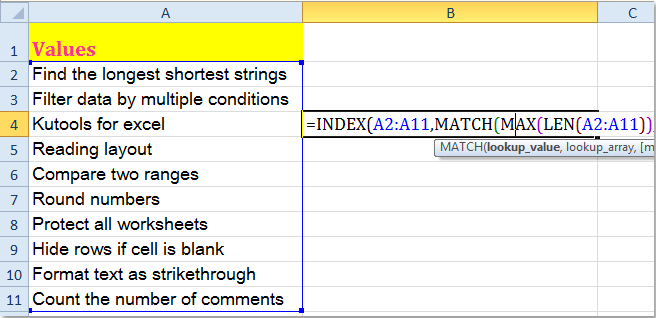
Astuce : Dans la formule ci-dessus, A2:A11 indique la plage de données que vous souhaitez utiliser, vous pouvez la modifier selon vos besoins.
2. Ensuite, appuyez simultanément sur les touches Maj + Ctrl + Entrée, et la chaîne de texte la plus longue aura été extraite. Voir capture d'écran :
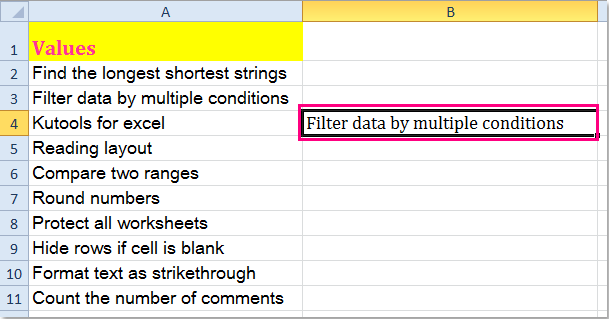
Remarque : Si vous avez besoin d'obtenir la chaîne de texte la plus courte, veuillez appliquer cette formule matricielle :
=INDEX(A2:A11;EQUIV(MIN(NBCAR(A2:A11));NBCAR(A2:A11);0)), et n'oubliez pas d'appuyer simultanément sur les touches Maj + Ctrl + Entrée.
 |
 |
Articles connexes :
Comment trouver la dernière ligne ou colonne utilisée dans Excel ?
Comment trouver le premier / dernier jour ou jour ouvrable d'un mois dans Excel ?
Meilleurs outils de productivité pour Office
Améliorez vos compétences Excel avec Kutools pour Excel, et découvrez une efficacité incomparable. Kutools pour Excel propose plus de300 fonctionnalités avancées pour booster votre productivité et gagner du temps. Cliquez ici pour obtenir la fonctionnalité dont vous avez le plus besoin...
Office Tab apporte l’interface par onglets à Office, simplifiant considérablement votre travail.
- Activez la modification et la lecture par onglets dans Word, Excel, PowerPoint, Publisher, Access, Visio et Project.
- Ouvrez et créez plusieurs documents dans de nouveaux onglets de la même fenêtre, plutôt que dans de nouvelles fenêtres.
- Augmente votre productivité de50 % et réduit des centaines de clics de souris chaque jour !
Tous les modules complémentaires Kutools. Une seule installation
La suite Kutools for Office regroupe les modules complémentaires pour Excel, Word, Outlook & PowerPoint ainsi qu’Office Tab Pro, idéal pour les équipes travaillant sur plusieurs applications Office.
- Suite tout-en-un — modules complémentaires Excel, Word, Outlook & PowerPoint + Office Tab Pro
- Un installateur, une licence — installation en quelques minutes (compatible MSI)
- Une synergie optimale — productivité accélérée sur l’ensemble des applications Office
- Essai complet30 jours — sans inscription, ni carte bancaire
- Meilleure valeur — économisez par rapport à l’achat d’add-ins individuels